PS5 بیپ می کند اما روشن نمی شود – 7 راه حل
با مجله هشت پیک با مقاله ی PS5 بیپ می کند اما روشن نمی شود – 7 راه حل همراه ما باشید
PS5 نسل فعلی کنسول بازی ویدیویی خانگی است، اما بسیاری از کاربران گزارش میدهند که صدای بیپ میزند اما با وجود تلاشهای متعددشان روشن نمیشود.
اگر PS5 شما بوق میزند اما روشن نمیشود، ممکن است به اندازه کافی انرژی دریافت نکند یا به دلیل تجمع کثیفی در اجزای داخلی آن بیش از حد داغ شود. برای رفع این مشکل، کنسول خود را از منبع تغذیه جدا کرده و دوباره آن را محکم وصل کنید. اگر این کار انجام نشد، داخل PS5 خود را با استفاده از یک قوطی هوای فشرده تمیز کنید تا مشکلات گرمای بیش از حد برطرف شود.
در این مقاله توضیح خواهیم داد که چرا کنسول بازی PS5 شما بوق میزند اما روشن نمیشود و از چه راههایی میتوانید این مشکل دائمی را به سرعت حل کنید.
چرا پلی استیشن 5 من بوق می زند اما روشن نمی شود؟

اگر کنسول بازی PS5 شما بوق میزند اما روشن نمیشود، یکی از موارد زیر ممکن است دلیل این آزار باشد:
- خرابی منبع تغذیه
- مشکل نرم افزار سیستم PS5.
- PS5 داغ شدن بیش از حد
- پورت ها و کابل های HDMI معیوب است.
- تجمع کثیفی در اجزای داخلی کنسول.
- دکمه پاور فشار داده یا گیر کرده است.
وقتی PS5 شما بوق میزند اما روشن نمیشود چه باید کرد؟

اگر PS5 شما بوق میزند اما روشن نمیشود، این 7 راهحل ساده به شما کمک میکنند تا به سرعت این مشکل را حل کنید.
PS5 را به درستی به منبع تغذیه وصل کنید
کنسول PS5 شما ممکن است به درستی به واحد منبع تغذیه وصل نشده باشد. این باعث میشود که کنسول انرژی کافی برای روشن شدن دریافت نمیکند و با فشار دادن دکمه «روشن/خاموش»، صدای بوق میآید.
برای رفع این مشکل، PS5 خود را از منبع تغذیه جدا کنید، 30 ثانیه صبر کنید تا برق باقیمانده تخلیه شود و کنسول را دوباره به برق وصل کنید. همچنین می توانید از کلید برق دیگری برای عیب یابی مشکلات منبع تغذیه در شبکه استفاده کنید.
اکنون، دکمه «روشن/خاموش» را فشار دهید و تأیید کنید که آیا PS5 شما روشن میشود.
توجه: کابل برق PS5 و آداپتور برق متناوب را برای هر گونه نقصی بررسی کنید، زیرا می تواند از روشن شدن کنسول شما نیز جلوگیری کند. اگر کابل برق یا آداپتور معیوب است، آن را با یک کابل جدید تعویض کنید.
دکمه پاور را بررسی کنید
همچنین ممکن است دکمه “Power” در PS5 شما فشرده یا گیر کرده باشد. به همین دلیل، کنسول بازی شما بوق میزند اما روشن نمیشود.
برای رفع این مشکل، دکمه “روشن” را به آرامی فشار داده و رها کنید تا ببینید آیا به حالت عادی خود باز می گردد یا خیر. در صورت مشاهده هر گونه زباله یا اجسام خارجی در اطراف دکمه، از یک قوطی هوای فشرده برای خارج کردن آن استفاده کنید و بررسی کنید که آیا این مشکل را حل می کند یا خیر.
پورت و اتصال HDMI را بررسی کنید
اگر اتصال HDMI بین PS5 و تلویزیون/نمایشگر شما معیوب باشد، همچنین باعث میشود که کنسول بیپ کند اما روشن نشود.
برای تأیید این دلیل، کابل HDMI متصل به کنسول خود را از نظر سایش و سایش بررسی کنید. پاره کنید و آن را با یک مورد جدید جایگزین کنید.
همچنین پورت های پشت PS5 و تلویزیون خود را بررسی کنید تا ببینید آیا آنها معیوب هستند یا خیر. اگر بله، ممکن است لازم باشد آنها را با کمک یک تکنسین ماهر تعویض کنید.
توجه: اتصال کابل HDMI معیوب بین PS5 و تلویزیون شما همچنین باعث میشود کنسول همچنان به سوسو زدن صفحه سیاه ادامه دهد در طول مسابقه
PS5 را در حالت Safe Mode بوت کنید و Restart کنید
بسیاری از کاربران گزارش می دهند که بوت کردن کنسول در حالت ایمن و راه اندازی مجدد آن مشکل را برطرف کرده است. در اینجا چگونه است:
- پس از اتصال کنترلر به PS5، & “Power” را برای چند دقیقه نگه دارید.
- با شنیدن صدای بوق دوم، دکمه “روشن” را رها کنید.
- “PS” را روی کنترلر فشار دهید.
- «PS5 را مجدداً راه اندازی کنید» را انتخاب کنید و بررسی کنید که آیا PS5 شما اکنون بدون هیچ صدایی روشن می شود.

اگر این کمکی نکرد، درایو USB خود را به عنوان یک سیستم فایل FAT32 فرمت کنید. پس از آن، برای به روز رسانی نرم افزار سیستم PS5 خود به آخرین نسخه و حل این مشکل خسته کننده، این مراحل را انجام دهید:
- با استفاده از مرورگر رایانه خود به صفحه «به روز رسانی نرم افزار سیستم PS5» بروید.
- «فایل بهروزرسانی کنسول PS5» را پیدا کرده و کلیک کنید.
- درایو USB را در رایانه شخصی خود قرار دهید و پوشه ای به نام “PS5” ایجاد کنید.
- پوشه دیگری در داخل “PS5” ایجاد کنید و نام آن را به “UPDATE” تغییر دهید.
- اکنون، نام دانلود شده را به «فایل بهروزرسانی کنسول PS5» به «PS5UPDATE.PUP» تغییر دهید.
- فایل را به پوشه “Update” در درایو USB منتقل کنید.
- درایو USB خود را از رایانه خارج کرده و به PS5 خود وصل کنید.
- PS5 خود را در حالت ایمن بوت کنید.
- “X.” را فشار دهید
- “به روز رسانی نرم افزار سیستم” را انتخاب کنید.
- «بهروزرسانی از دستگاه ذخیرهسازی USB» را انتخاب کنید.
- “OK.” را انتخاب کنید
منتظر بمانید تا فرآیند بهروزرسانی کامل شود، PS5 خود را مجدداً راهاندازی کنید و رفع مشکل را تأیید کنید.
دیسک نوری را در کنسول قرار دهید
برخی از کاربرانی که دارای نسخه استاندارد PS5 هستند پیشنهاد میکنند که قرار دادن دیسک نوری Ultra HD Blu-ray در کنسول نیز به آنها در رفع این مشکل کمک کرده است. در اینجا چگونه است:
- درایو دیسک نوری PS5 را با استفاده از یک پارچه میکروفیبر تمیز تمیز کنید.
- PS5 خود را در جهت عمودی قرار دهید.
- دیسک را در درایو نوری PS5 خود قرار دهید (مطمئن شوید که سمت بالا به سمت چپ باشد).
دکمه “Power” را در PS5 خود فشار دهید تا زمانی که صدای بوق را بشنوید و ببینید که آیا کنسول روشن می شود یا خیر.
کنسول را تمیز کنید
اگر PS5 شما بیش از حد داغ شده باشد، با فشار دادن دکمه “روشن” کنسول صدای بوق می زند اما به دلیل ساخته شده روشن نمی شود. -در مکانیسم های ایمنی بنابراین، اجازه دهید کنسول بازی به مدت 20 دقیقه از برق جدا شود تا خنک شود و مطمئن شوید که در یک منطقه با تهویه مناسب قرار گرفته است.
گاهی اوقات، تجمع کثیفی روی اجزای داخلی PS5 شما نیز به سرعت آن را بیش از حد گرم می کند.
برای رفع این مشکل، باید داخل کنسول بازی خود را با دستورالعمل های زیر تمیز کنید:
- تمام اتصالات کابل را از کنسول خود جدا کنید و 30-40 ثانیه صبر کنید.
- قاب کنسول بازی PS5 خود را باز کنید.
- از یک قوطی هوای فشرده استفاده کنید تا هرگونه کثیفی و زباله را از قطعات خارج کنید.

- مقداری ایزوپروپیل الکل را روی یک پارچه میکروفیبر بگذارید و به آرامی کل کنسول را پاک کنید.
- بگذارید کنسول شما چند دقیقه خشک شود و امیدواریم این بار روشن شود.
با یک تکنسین مشورت کنید
آیا تمام راه حل های بالا را امتحان کرده اید، اما PS5 شما همچنان بیپ می کند و روشن نمی شود؟ منبع تغذیه داخلی یا مادربرد کنسول ممکن است معیوب یا معیوب باشد.
در چنین مواردی، توصیه می شود برای بررسی کامل PS5 خود با یک تکنسین مجرب مشورت کنید. آنها می توانند هر مشکل اساسی در سخت افزار را تشخیص دهند و کنسول بازی را برای شما تعمیر کنند.
نتیجه
در این مقاله، ما بحث کردهایم که چرا PS5 شما با فشار دادن دکمه پاور بوق میزند اما روشن نمیشود و چگونه میتوانید بدون تلاش زیاد این مشکل را برطرف کنید.
با این راه حل هایی که در اختیار دارید، امیدواریم اکنون بتوانید از جلسات بازی بدون وقفه در PS5 خود لذت ببرید.
امیدواریم از این مقاله PS5 بیپ می کند اما روشن نمی شود – 7 راه حل مجله هشت پیک نیز استفاده لازم را کرده باشید و در صورت تمایل آنرا با دوستان خود به اشتراک بگذارید و با امتیاز از قسمت پایین و درج نظرات باعث دلگرمی مجموعه مجله 8pic باشید
لینک کوتاه مقاله : https://5ia.ir/qShSJF
کوتاه کننده لینک
کد QR :



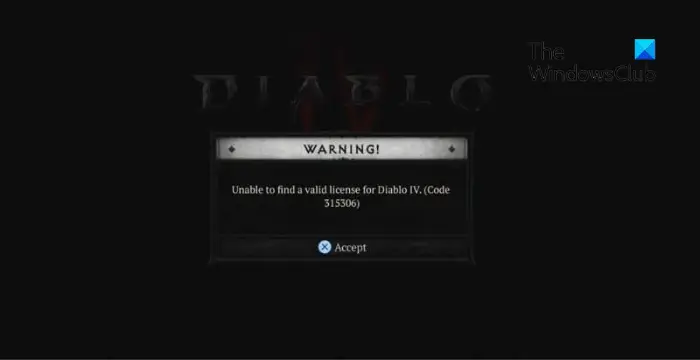

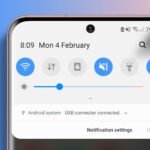
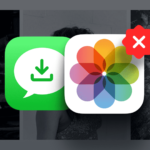
















آخرین دیدگاهها